Melhor gravador de tela do Chrome e extensões do Chrome para capturar conteúdo no Chrome (edição 2024)
O Chrome é um dos navegadores de Internet mais comumente usados que fornece um ambiente de navegação seguro. Com o aumento de usuários do Chrome, houve um aumento significativo na exigência do gravador de tela do Chrome, com o qual os usuários podem capturar vídeo ou música ao vivo, bem como outros conteúdos de página ou manipulação da web.
Tudo o que você deseja gravar no Google Chrome, você precisa de um gravador de tela para Chrome ou extensões de gravação do Chrome para ajudá-lo a registrar a atividade da tela do computador. Vamos dar uma olhada no melhor gravador de tela do Chrome e várias extensões alternativas do Chrome para gravar o Chrome em seu computador.
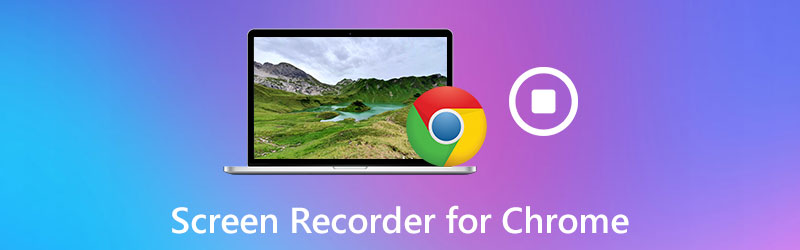
CONTEÚDO DA PÁGINA
Parte 1. O gravador de tela mais incrível para o Chrome - Gravador de tela Vidmore
A maneira mais conveniente e eficiente de registrar as atividades da tela no Chrome é usar um gravador de tela do Chrome. Vidmore Screen Recorder é um gravador de tela confiável para captura de conteúdo acontecendo no Google Chrome. É competente para gravar uma guia de janela ou uma pequena região do navegador Firefox. E você pode usá-lo para capturar qualquer atividade da tela do computador no Chrome, incluindo streaming de vídeo e áudio online do Vimeo, Facebook, BBC, etc.
Além disso, você pode usar esta ferramenta de gravação de tela para salvar vídeos de jogos e fazer tutoriais em vídeo instrutivos. Vale ressaltar que ele possui muitas funções adicionais úteis, como ferramenta de gravação programada, anotação, corte e muito mais para deixar sua gravação com aparência profissional. Você pode salvar essas atividades do navegador Chrome em vários formatos, como MP4, MOV, etc., com alta qualidade. O navegador Chrome não consegue reproduzir vídeos, clique aqui para ver um guia detalhado.
![]() Vidmore Screen Recorder - Melhor software de captura de tela para Chrome
Vidmore Screen Recorder - Melhor software de captura de tela para Chrome
- Capture qualquer atividade da tela no Chrome ou outros navegadores com alta qualidade.
- Grave a tela da área de trabalho, instruções de vídeo, webinars e chamadas online.
- Pegue e baixe vídeos de streaming e eventos online.
- Faça capturas de tela e edite-as na janela de visualização.
- Funções adicionais para enriquecer seu processo de gravação.
- Disponível para Windows e Mac.

Agora, vamos dar uma olhada no programa em uso.
Passo 1. Instale o software
Baixe e instale gratuitamente o Vidmore Screen Recorder para Windows ou Mac. Após a instalação, execute-o em seu computador.
Passo 2. Escolha o gravador de vídeo
Na interface principal, escolha o Gravador de video recurso para capturar a atividade da tela no Chrome. Se desejar gravar o áudio do Chrome, você pode escolher o Gravador de áudio para prosseguir. Ou você pode abrir o Captura de tela recurso para fazer uma captura de tela no Chrome.

etapa 3. Ajuste os parâmetros de captura
Após entrar na janela do gravador de vídeo, você pode clicar no Configuração de registro opção de personalizar os parâmetros de gravação. Aqui você encontrará efeitos para mouse, teclas de atalho, configurações de localização, formato de vídeo, codec de vídeo, qualidade de vídeo e taxa de quadros e muito mais. Se você não tem preferências, pode pular esta etapa.
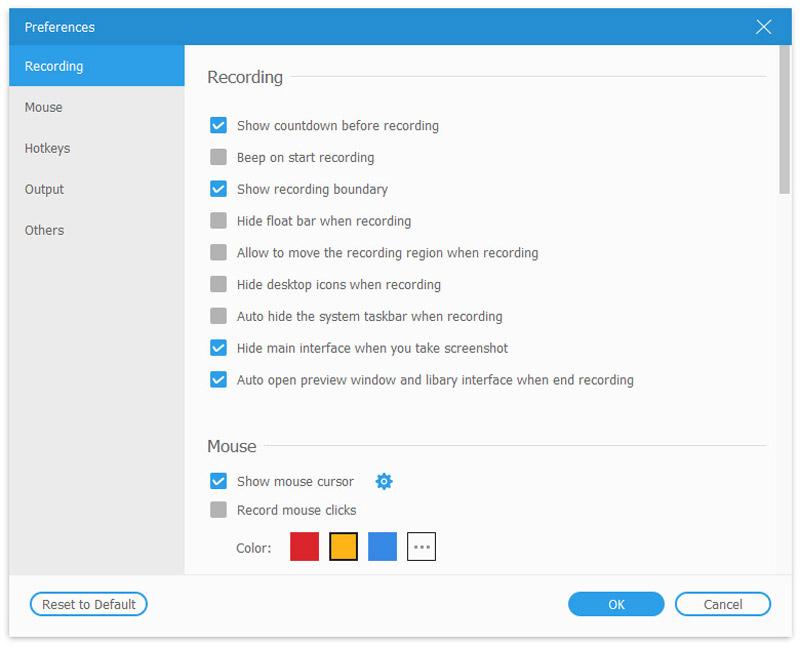
Em seguida, selecione a área de gravação que deseja capturar. Você pode escolher Cheio para capturar a tela inteira ou escolha personalizadas para especificar a região de gravação.

Se você quiser incluir sua voz e áudio de seu computador, você precisa ativar Microfone e Som do Sistema. Para capturar seu rosto, ative Webcam.

Passo 4. Grave um vídeo do seu navegador Chrome
Comece a gravar clicando no GRAVANDO botão. O processo começa automaticamente após a contagem regressiva de três segundos. Acerte o Pare botão para encerrar a captura.

Etapa 5. Salve a gravação
Quando a gravação terminar, você pode visualizá-la e recortar a parte indesejada dela.
Em seguida, clique no Salve para exportá-lo para o seu computador.

Se você deseja compartilhar a gravação no YouTube, Vimeo, Twitter ou outras plataformas de mídia social, você pode fazer isso diretamente na biblioteca de gravação.

Parte 2. 4 Melhores extensões do Chrome para captura de tela
Depois de algumas pesquisas, reunimos os melhores gravadores de tela do Chrome para Windows e Mac. Temos certeza de que as seguintes listas de extensões do Chrome para captura de tela que encontramos na Internet atenderão às suas necessidades.
Screencastify
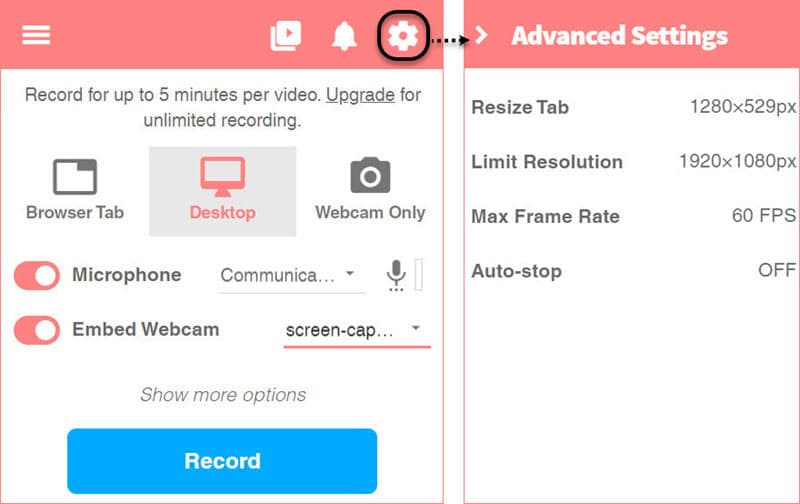
Screencastify é uma extensão do Chrome que fornece uma maneira ultra simples de capturar a tela para usuários do Chrome. Ele permite que você grave a tela inteira ou uma área específica, e as gravações serão salvas diretamente em seu link do Google Drive. Ou você pode carregá-lo no YouTube ou optar por exportar o vídeo como MP4 ou GIF. Além da função básica de gravação, ele também fornece ferramentas de edição úteis, como cortar, juntar, cortar e reorganizar os videoclipes. Com o Screencastify, você pode gravar, editar e compartilhar vídeos HD em segundos.
O Screencastify oferece dois planos de preços: um é gratuito e o outro é Premium - $2 por mês (pago anualmente). A versão gratuita oferece menos opções de exportação e os vídeos têm a marca d'água no canto superior direito da tela.
Captura Nimbus

O Nimbus é um gravador de tela fácil e leve para o Chrome que pode atender às suas necessidades de gravação de tela. Ele pode capturar a tela inteira de toda a tela da web, bem como a área selecionada na tela. Além disso, você pode usar esta extensão para fazer capturas de tela de vários tipos, como a tela inteira, área selecionada ou mesmo apenas a tela em branco. No entanto, o Nimbus está acessível apenas para usuários do Chrome ou Firefox.
Captura de tela incrível

Awesome Screenshot é uma extensão de captura de tela e anotação de imagem para navegadores Google Chrome. Esta extensão pode satisfazer qualquer necessidade de gravação, edição e anotação de capturas de tela. O Awesome Screenshot permite até 5 minutos de gravação de tela gratuita se você optar por salvá-los no disco local e 20 vídeos gratuitos no armazenamento em nuvem. Mas se você deseja gravar um vídeo sem limitação de tempo, você precisa atualizar para o pacote Basic. Para uma gravação adicional na nuvem, você pode atualizar para o pacote Professional ou Team.
Tear
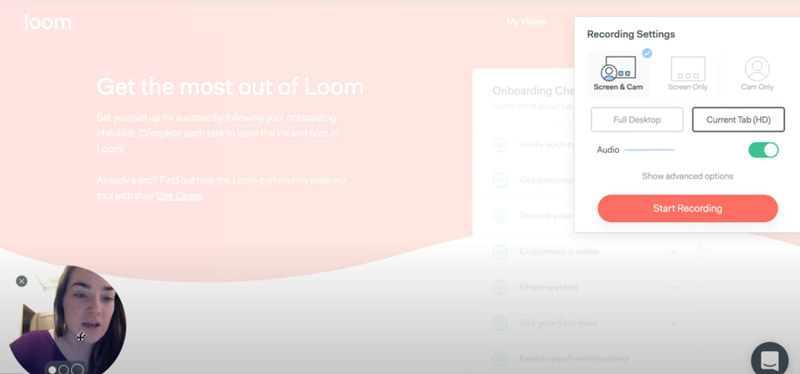
Loom é um gravador de vídeo fácil de usar para o Chrome. Semelhante a outras extensões, ele pode gravar sua tela e, em seguida, enviar suas gravações em um único clique. Você pode gravar a tela ou uma seção da tela. E você pode adicionar anotações no vídeo a qualquer momento durante a gravação. Ele permite que os usuários compartilhem vídeos via Gmail diretamente, anexando automaticamente o vídeo ao corpo do e-mail. No entanto, sua versão gratuita só permite gravar até 5 minutos e o vídeo de saída costuma ter uma qualidade inferior.
Parte 3. Perguntas frequentes do gravador de tela para Chrome
Como faço para gravar o Chrome online gratuitamente?
Vidmore Free Online Screen Recorder é uma ferramenta de captura de tela online fácil de usar que pode ajudá-lo a capturar qualquer área em seu navegador Chrome. É totalmente gratuito e seguro de usar.
Como fazer capturas de tela no Google Chrome?
Se você quiser fazer uma captura de tela no Google Chrome, siga o link abaixo e leia o guia.
Leia o guia para fazer capturas de tela no Google Chrome
Conclusão
Como você pode ver agora, os programas e aplicativos de gravação de tela acima para o Chrome são fáceis de usar e populares. Cada um possui um conjunto único de recursos. Se você deseja fazer vídeos de gravação de tela para treinamento, negócios ou lazer, eu recomendo fortemente que você instale o Vidmore Screen Recorder e experimente. Como uma solução para gravar o Chrome e sobrepor narração ou áudio do sistema, é muito fácil e eficaz. Esperamos que, com a ajuda de nosso guia, você encontre aquele que melhor atenda às suas necessidades e expectativas.


